SnagIt抓图入门
人气:0作为一款优秀的抓图软件,snagit在截图方面体现出了卓越的性能。目前虽然版本已经更新到snagit12,但是汉化处理的比较稳定的,还是snagit7,所以在这里我就以snagit7为例把入门级的抓图分享一下。

操作方法
- 01
基本界面:打开snagit,软件默认的显示面板左上角是我们最常用的选项。拖动鼠标选取来截图的是【区域】,可以保存到文件,也可以直接复制到剪切板;【窗口】是我们在操作中出现的各种对话框,如果出现重叠窗口,则是根据光标移动到所接触的边框范围来确定,比如光标在最新对话框内,那只能抓起最小的,如果单击在最大对话框,那抓起的就是最大的窗口。单击右下角的箭头按钮就可以连带光标抓取。
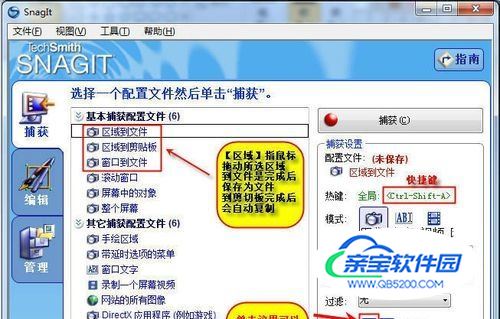
- 02
参数设置:要想快捷截图,最好是利用快捷键,一来可以抓起图标,二来方便快捷。单击【工具】菜单,找到【程序参数设置】。我们可以根据个人偏好设置【热键】就是快捷键,如果不想升级(不是想要很多美化功能的,版本7足够了)可以在【升级器选项】取消升级检查。

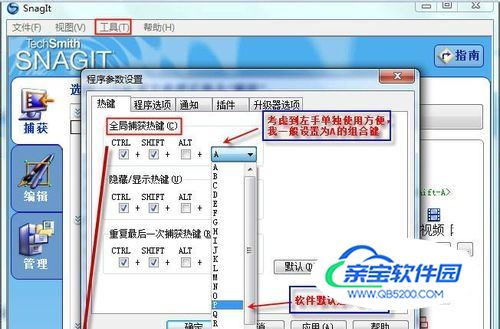

- 03
输出设置:一般来说,jpg格式是比较常用的格式,为了方便输出格式管理,我们可以设置默认的文件输出格式,同时可以设置默认的保存目录。
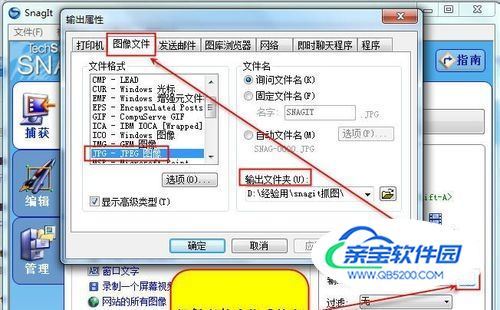
- 04
抓取截图:按下快捷键,我们会看到图像左上角或右下角会出现放大镜效果图像,拖住左键不放就可以选取区域;如果抓起窗口则是根据软件的矩形边框范围选择后确定。如果不需要修饰想保存,单击【完成】;如果想复制可以单击【剪贴板】按钮。
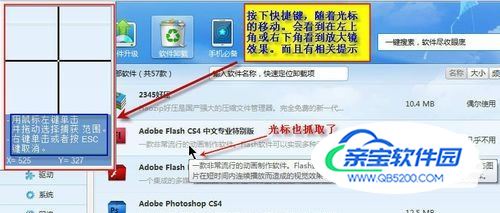

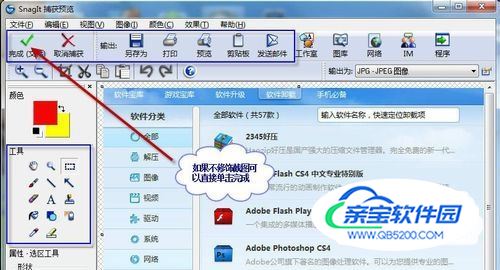
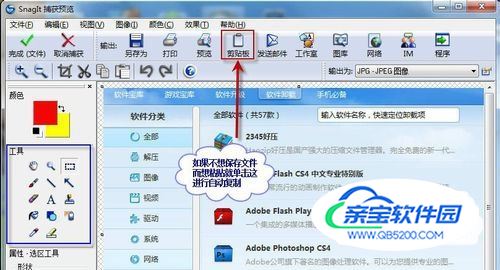
- 05
图像修饰:修饰图像要好好研究一下工具栏,这里以文字、线条、箭头和矩形为例图解一下,因为这些比较常用,其余可以自己研究一下。
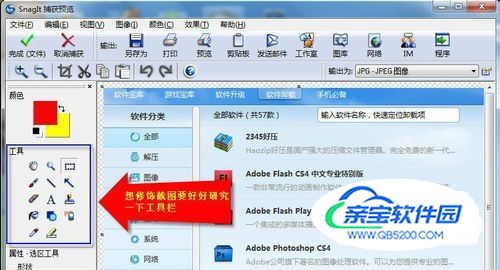



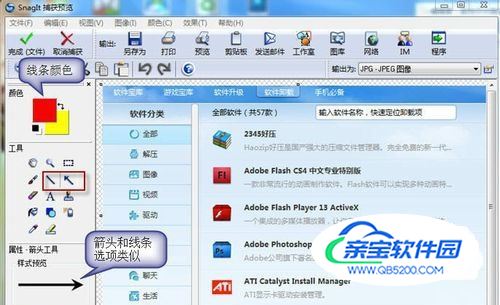
特别提示
线条和箭头设置类似,可以自己尝试一下;要想更多效果,可以选择更高版本。
加载全部内容